什么录屏软件好用?同时还能保证画面高清呢?领导安排你将一场重要的线上会议录制下来,于是你随便搜了一个录屏软件下载使用,结果会议结束回看视频,画质像“泪水模糊了视线”一样朦胧,这个月想提的加薪就这么泡汤了。今天为大家分享两款好用的录屏软件,保证高清画质又简单易操作。
一、嗨格式录屏大师
嗨格式录屏大师是一款国产专业录屏软件,有简单好用、高清录制、手机竖屏录制、老板键功能、画笔工具、快速剪辑六大特色。不需要特别技术,也能轻松容易地录制屏幕动作。除了简单易用之外,也具有高灵活的输出设置以及高便捷的编辑发布功能。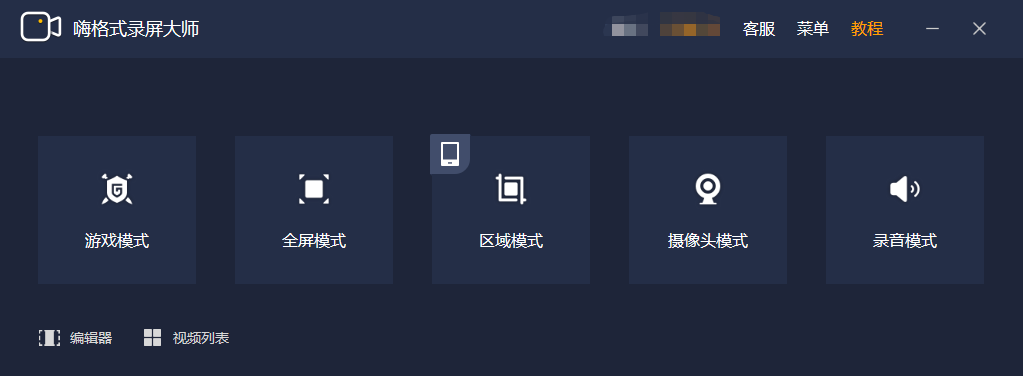
首先打开软件,选择需要的模式,主要是全屏、区域两种,游戏模式只能录制游戏,此外还有录像和录音模式。然后对视频参数进行设置:视频格式、清晰度、帧率以及录制时是否开启摄像头、录制声音来源。需要对屏幕内容加以讲解的小伙伴可点击右上角试音,以放录制下来没有声音哦。

打开左下角设置,可以设置文件存储路径、鼠标是否显示、鼠标移动点击效果及快捷键等,还有分段录制、水印添加功能。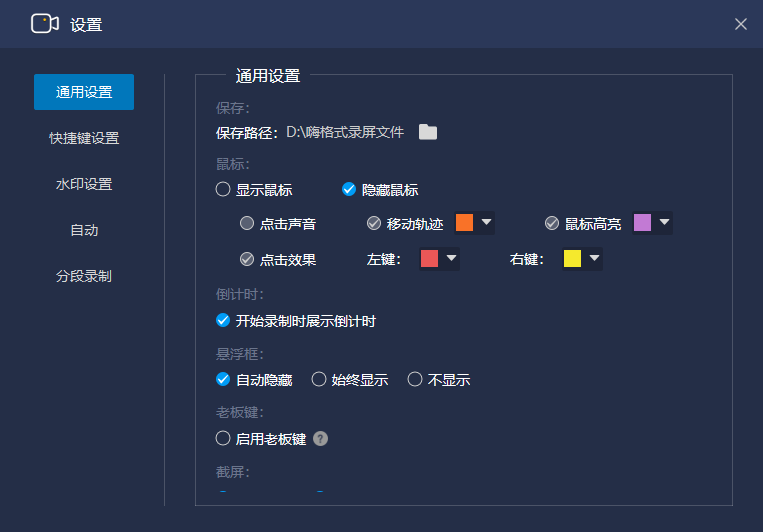
设置完毕点击“REC”开始录制,停止通过右上方控制栏或默认快捷键【alt+2】来控制。录制完的视频会显示在视频列表里,这时可以查看、编辑或删除合并、上传视频平台。
二、Xbox录屏
这是win10系统应对针对越来越多用户玩电脑游戏而推出的系统游戏录制功能,也可录制应用界面操作,但是不能录制桌面内容。因此在启动录屏功能前要先打开应用界面,再按下Windows+G,启动录屏,如下图所示。点击圆点即可开始录制,点击旁边的话筒可以开启或关闭麦克风。
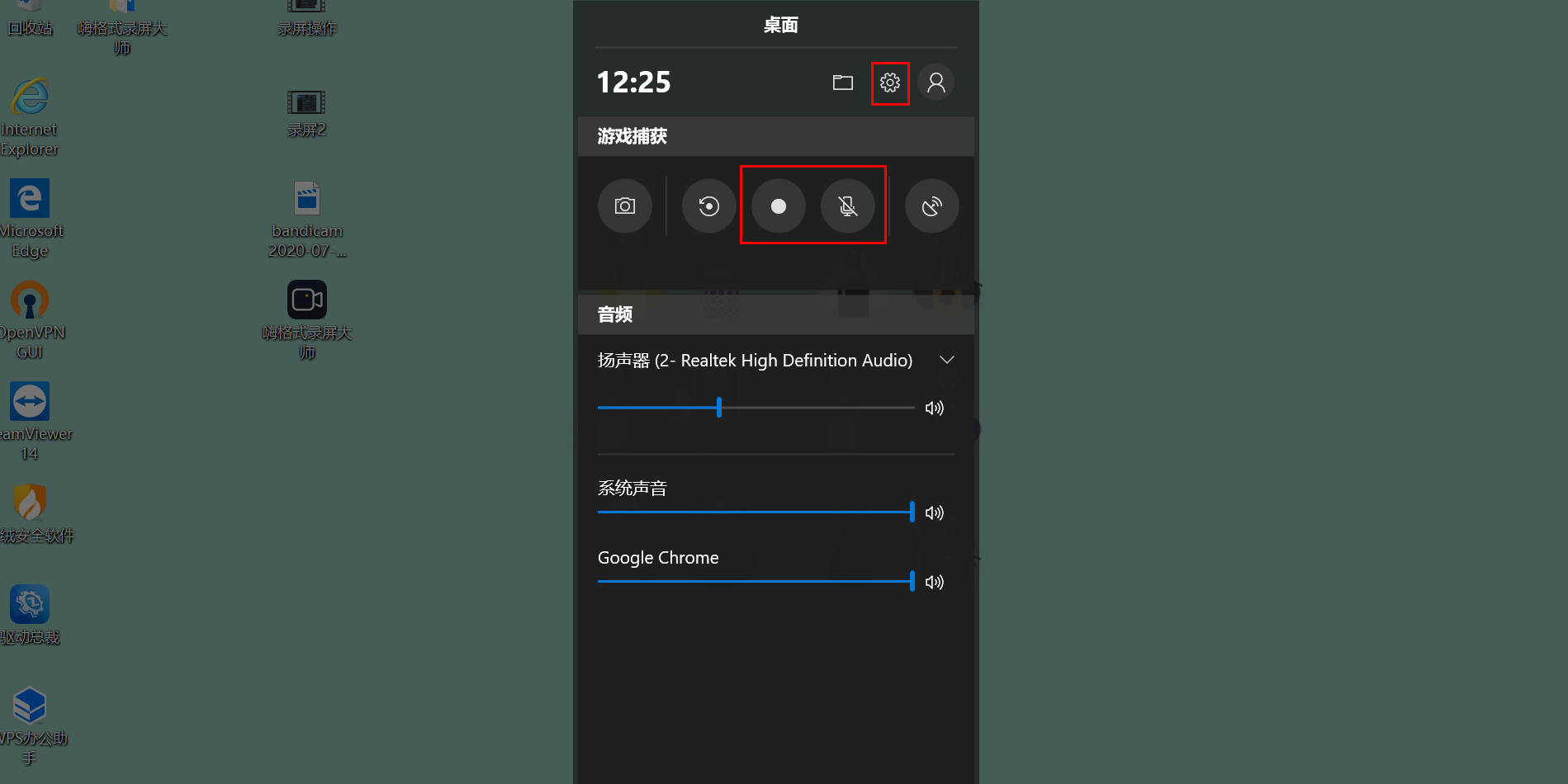
在【系统设置-游戏-屏幕截图】中可以设置录制的音频和视频质量。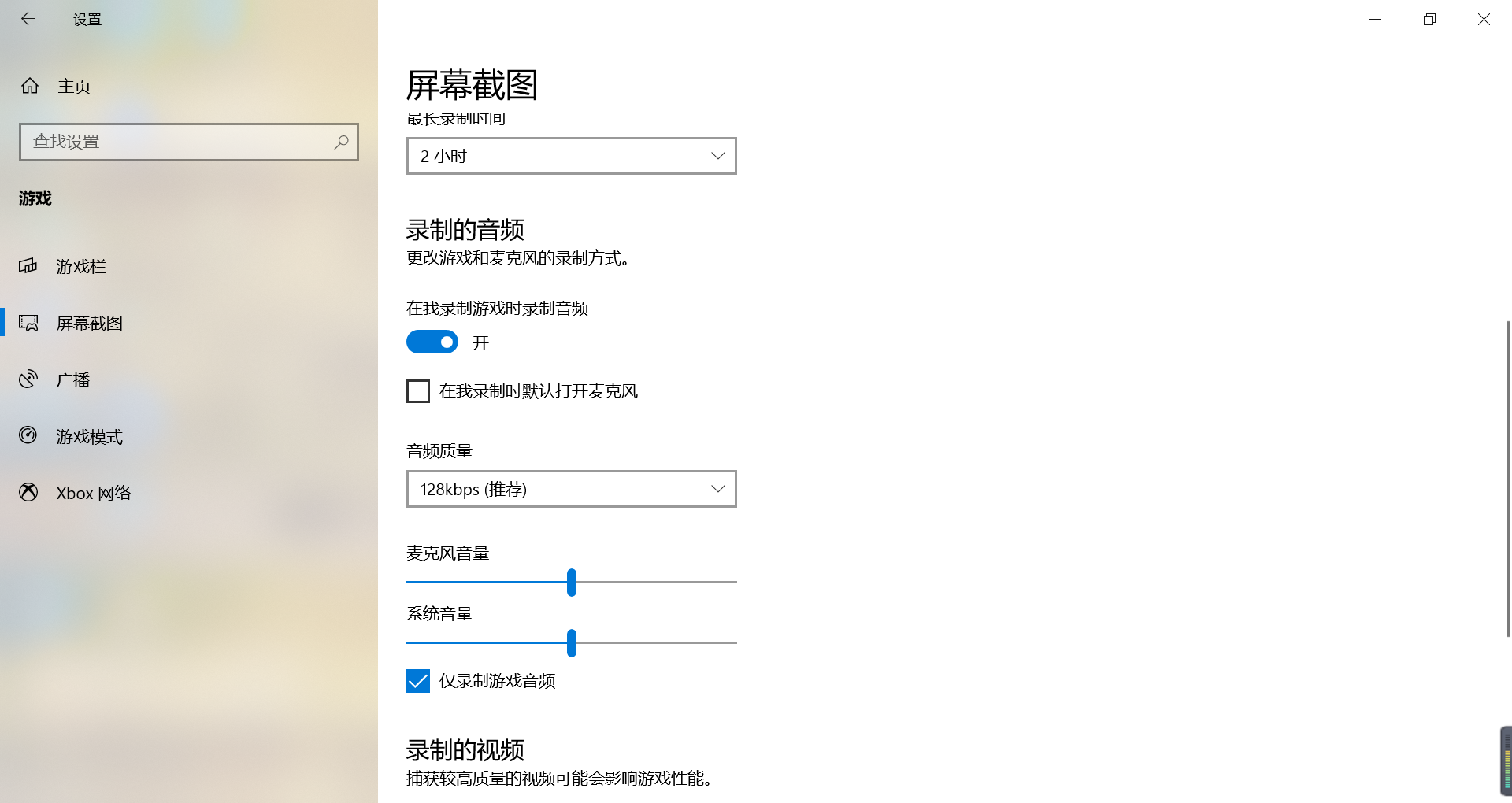
录制结束通过右上方控制栏的方块来控制,点击结束后右下角会跳出打开目标文件夹的提示,默认存储路径为“用户-视频-捕获”,视频格式为MP4格式。
需要注意的是,录制过程中一旦返回桌面录制将自动终止,因此不适合录制需要中途返回桌面的操作。
以上就是好用又高清的录屏软件分享啦,希望对你有所帮助,觉得有用的话记得收藏分享哦!
发表评论
额 本文暂时没人评论 来添加一个吧